老司机处理win10系统安装出现0x8001000B10错误代码的教程
发布日期:2019-06-08 作者:雨林木风纯净版系统 来源:http://www.8ud.cn
1、更改设置,显示系统的隐藏文件和文件夹。左键单击:资源管理器 - 组织 - 文件夹和搜索选项 - 查看,找到:显示隐藏的文件、文件夹和驱动器,并左键点击选中,然后点击:应用 - 确定;
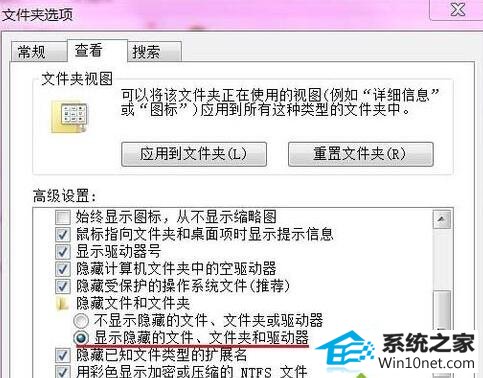
2、添加组或用户名:sYsTEM,或者修改sYsTEM的权限。打开计算机 - C盘 - 用户 - gong - Appdata - Local - Temp;
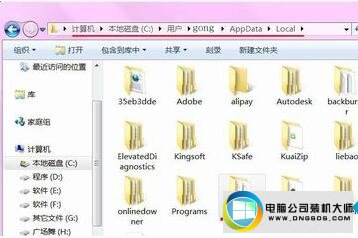
3、右键单击:Temp - 属性 - 安全;
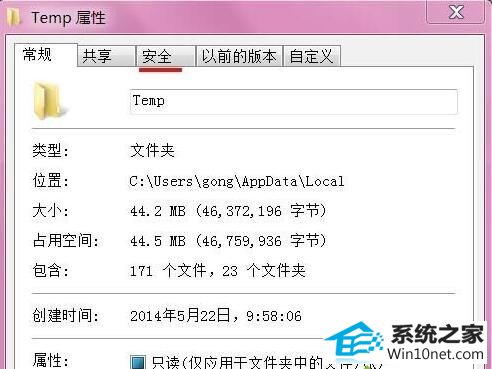
4、我们在Temp属性安全窗口点击:编辑;在弹出的窗口点击:添加;
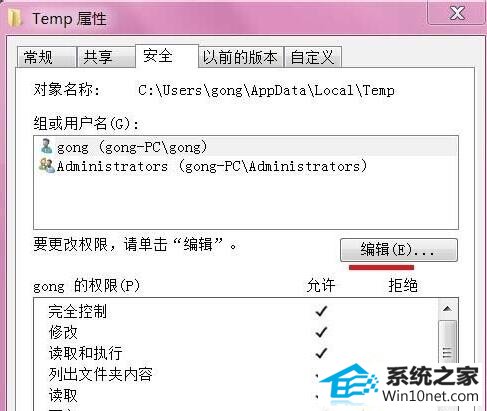
5、这时会弹出选择用户或组的窗口,我们在输入对象名称来选择(E)栏中输入:sYsTEM,再点击:确定。
6、回到Temp属性窗口,选择:sYsTEM,在sYsTEM的权限(p)栏中的完全控制和修改的允许小方框内点击打上勾,再点击:应用 - 确定;
7、回到Temp属性的安全窗口再点击:确定。重启计算机,再进行windows10系统的安装。
相关系统推荐
- 雨林木风 Ghost Win10 64位 纯净版 v2019.07 2019-06-27
- 电脑公司Windows10 优化装机版64位 2020.09 2020-08-16
- 电脑公司Windows11 大神装机版64位 2021.08 2021-07-15
- 深度技术WinXP 体验装机版 2021.07 2021-06-10
- 番茄花园Windows xp 电脑城2021五一装机版 2021-05-02
- 电脑公司WinXP 完美装机版 2020.06 2020-05-09
- 萝卜家园Win7 安全装机版64位 2021.02 2021-01-12
- 雨林木风win11 64位分享精品版v2021.10免激活 2021-09-06
- 电脑公司Win10 正式装机版32位 2020.07 2020-06-13
- 雨林木风Window7 32位 万能春节纯净版 v2020.02 2020-01-24
栏目专题推荐
老桃毛win7系统下载 快马装机管家 蜻蜓win10系统下载 快马装机助手 正式版win7系统下载 浩海win8系统下载 专业版win7系统下载 风雨木林重装系统 白云u盘装系统 闪兔win7系统下载 风雨木林win7系统下载 小白菜装机助理 黑云win8系统下载 win10装机助理 风林火山系统 白云装机助理 屌丝装机大师 屌丝装机助手 萝卜家园xp系统下载 专业版win10系统下载系统下载推荐
系统教程推荐
- 1xp装机版安装office2007提示错误1402
- 2w7装机版旗舰版和强化版的区别是什么?w7装机版旗舰版和强化版哪个好
- 3一键重装系统简体吗
- 4win10系统切换输入法快捷键是什么
- 5win7系统修复注销关机声音的配置办法
- 6win10系统qq消息没有提示音的方法介绍
- 7win10系统“系统更新安装完毕”才能关机的还原教程
- 8win10装机版系统如何打开虚拟键盘
- 9win7系统360浏览器兼容模式如何配置
- 10win10系统系设置windows照片查看器为默认查看器的操作方案
- 11win7系统桌面右键菜单如何添加关机项
- 12win10系统怎么彻底卸载loadrunner_win10系统完全卸载loadrunner的图
 雨林木风纯净版系统
雨林木风纯净版系统








